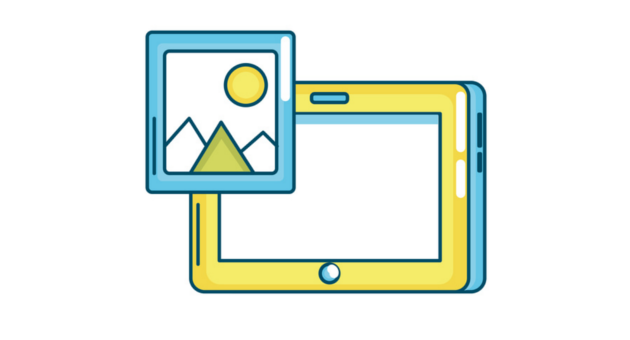
10 maneiras para reduzir o tamanho das imagens para o seu site.
Toda a gente gosta de ter um site com imagens de qualidade para captar a atenção dos nossos leitores certo?
Se tem uma página onde oferece serviços, vende um produto ou está a trabalhar num blog, de certeza que tem muitas fotografias: nos artigos, nas páginas ou nos produtos, por exemplo.
Quando se fala de imagens num site não é o seu uso ou a quantidade de arquivos, mas o seu tamanho, e portanto, o espaço que estes arquivos vão ocupar no servidor.
Neste artigo vamos falar de 10 ferramentas para reduzir o tamanho das imagens usadas numa página web, blog ou ecommerce.
Porque deve reduzir o tamanho das imagens no seu site?
Antes de falarmos em cada uma dessas ferramentas, vamos explicar importância de reduzir o tamanho das imagens no seu site.
Hoje em dia, é importante que os sites sejam rápidos, ou seja, demorem só alguns segundos para serem carregados (o ideal é 3 segundos).
Optimizar correctamente as imagens do seu site é importante por três razões:
- O tamanho das imagens afecta a velocidade do carregamento do site;
- O tempo de carregamento é um dos principais factores que afectam o SEO, ou seja, um site rápido vai ser bem posicionado no Google do que um website lento (pode haver excepções mas a regra geral é esta);
- É necessário que as imagens do website sejam adaptadas à largura da página. Por exemplo, vemos muitas páginas a usar imagens maiores do que o espaço disponível. Se o espaço é de 300px de largura, a imagem não pode ocupar 1000px. Isto é um erro comum em várias páginas web. O meu conselho é adaptar o tamanho de todas as imagens do seu site;
10 ferramentas para reduzir o tamanho das imagens num site:
1 ShortPixel
O objectivo desta ferramenta é melhorar o desempenho dos nossos sites, reduzindo o tamanho das imagens.
Está disponível numa versão web e como um plugin para o WordPress, oferecendo três tipos de compressão de fotos:
- Lossy compression. É a melhor opção para a maioria dos utilizadores. Esta opção permite um equilíbrio entre optimização e qualidade da imagem;
- Glossy compression. É a melhor opção se estiver a procura de uma ferramenta com foco no Google Insights, se não estiver preocupado em sacrificar um pouco a velocidade do carregamento da página. Esta opção permite uma captação aceitável, com uma qualidade de imagem premium. Quanto mais o arquivo for comprimido, mais a qualidade final da imagem vai ser comprometida;
- Lossless compresion. A última opção permite comprimir a imagem pixel por pixel, em comparação com as imagens originais, mas oferece uma redução muito menor em comparação com os arquivos processados com as duas opções anteriores;
A versão web do ShortPixel permite reduzir imagens em lotes de 50 arquivos.
Quanto ao plugin do WordPress, é muito fácil de usar e é muito leve. Só precisa de o instalar e o plugin vai compactar todas as imagens do seu site, bem como os seus documentos em formato PDF com apenas um clique.
As novas imagens que carregar vão ser redimensionadas e reajustadas automaticamente, sem a necessidade de qualquer ação adicional.
Por fim, posso explicar que é uma ferramenta “freemium”. Ou seja, pode comprimir 100 imagens por mês gratuitamente e oferece vários planos pagos se exceder essa quantidade.
2 EWWW Image Optimizer
É uma ferramenta desenvolvida com o objectivo de optimizar imagens Web direccionada para sites que usam alojamento compartilhado.
No caso do ShortPixel, o EWWW Image Optimizer tem uma versão web e também um plugin para WordPress, tal como vários planos pagos.
O EWWW Image Optimizer permite que aumente a velocidade de carregamento das suas páginas, optimizando todas as imagens do seu site.
Este aumento na velocidade pode ajudá-lo a obter melhores posições nos motores de busca e também melhorar as taxas de conversão (aumento de vendas e assinaturas, por exemplo).
O EWWW Image Optimizer poderá optimizar automaticamente todas as imagens que carregar e também permitirá optimizar todas as imagens que já estejam alojadas. Além disso, é possível converter todos os arquivos para o melhor formato recomendável.
Em relação as opções de compressão, pode escolher a compressão em pixels ou opções de alta compressão, sem que as suas imagens percam qualidade.
3 Compress JPG e PNG
São duas ferramentas on-line que permitem que comprima do seu computador até um máximo de 20 imagens em formato JPG e PNG.
O uso é muito simples: basta carregar ou arrastar e baixar as imagens compactadas separadamente ou agrupadas num arquivo ZIP.
4 Compressor.io
É uma óptima ferramenta está disponível em compressor.io e o seu uso é muito simples. Só precisa carregar ou arrastar a imagem que deseja compactar, esperar que o processo seja concluído e transferir com a imagem optimizada e comprimida.
Quando o processo estiver concluído, a ferramenta irá mostrar a percentagem de compressão em comparação com a imagem original.
Permite comprimir arquivos em quatro formatos disferentes: JPEG, PNG, GIF e SVG.
5 Optimizilla
É um optimizador de imagem online que usa uma combinação inteligente com diferentes algoritmos de compressão para reduzir o tamanho das imagens em formato JPEG e PN, mantendo o nível de qualidade dos arquivos.
Permite trabalhar com 20 imagens de uma só vez, controlando o nível de compressão e também comparando imagens.
6 WP Smush
É um plugin do WordPress. O nome completo é: Smush Image Compression and Optimization.
Este plugin é responsável por redimensionar, optimizar e compactar todas as suas imagens, tanto as que importa como as que adiciona no seu site antes da instalação do plugin.
A melhor funcionalidade deste plugin permite que estabeleça uma largura e altura máximas para todas as suas imagens. Se excederem as dimensões padrão, serão automaticamente reduzidas à medida que forem compactadas.
Tem uma versão paga com recursos extras, como a opção para comprimir mais imagens ao mesmo tempo, ou fazer uma um backup de todas as imagens originais.
7 Kraken.io
O optimizador de imagem Kraken é uma ferramenta disponível em versão online e também como um plugin para WordPress ou Magento.
É um compressor e optimizador de imagem que tem como objectivo principal: diminuir a largura de banda e espaço de armazenamento usados para melhorar o tempo de carregamento do seu site.
O plugin permite optimizar e redimensionar os arquivos de imagens novos, tal como os que já estão armazenados.
Este software suporta arquivos em JPEG, PNG e GIF e o tamanho máximo do arquivo é de 32MB.
8 Imagify Image Optimizer
No caso das outras ferramentas anteriores, o Imagify está disponível em versão web e plugin para WordPress.
Os seus principais objectivos são três: melhorar a velocidade de carregamento do site, economizar tempo nas tarefas, de optimização de imagem e revisar a sua qualidade.
O plugin poderá comprimir e redimensionar todas as imagens da sua biblioteca do WordPress com um único clique, e também é compatível com outros como o WooCommerce e NextGen Gallery.
9 Photoshop
Se gosta de trabalhar no Adobe, o Photoshop tem uma opção para optimizar imagens para uso em websites.
Encontra esta função como ” salvar para web ou exportar para web” e permite que escolha as dimensões, qualidade e formato das imagens.
É só preciso ajustar a imagem de acordo com as suas necessidades e transferir os arquivos comprimidos.
10 RIOT
É um programa que permite que obtenha um equilíbrio entre qualidade e tamanho das imagens.
Esta ferramenta permite verificar a qualidade da versão comprimida mais rapidamente, o seu painel está dividido em duas partes: uma área com imagem original e outra optimizada.
Quanto aos formatos, ele permite a compressão de arquivos em JPG, GIF e PNG, alterando tamanhos das imagens usando seis algoritmos diferentes.
Como fazer o upload de suas imagens para a Mailrelay
Agora que conhece 10 ferramentas para comprimir o optimizar suas imagens, eu quero explicar como carrega-las passo para a sua conta da Mailrelay e inclui-las em newsletters.
Milrelay é uma plataforma de email que permite enviar newsletters e gerir a sua conta de assinantes. É possível carregar as imagens que desejar usar manualmente ao criar um novo email.
Recomendo que aloje as imagens que deseja usar nas newsletters externamente. Vou explicar como importá-las para o WordPress:
A primeira coisa a fazer é ir a galeria de midia do seu site ou blog. Aqui pode gerir todas as imagens carregadas no seu site e também adicionar novos arquivos.

O próximo passo é importar as imagens, depois de terem sido optimizadas.
Pode arrastá-las directamente ou carregá-las clicando no botão “Adicionar novo” e seleccionando-as no seu computador.

Depois da carregar a imagem, pode seleccioná-la para abrir os seus detalhes.

Coloque o rato sobre a imagem, clique no botão direito e seleccione a opção “copiar endereço de imagem”.

Com a URL exacta da imagem copiada, pode ir ao menu newsletter da mailrey e criar uma nova campanha. Se já criou a mensagem, basta editá-la e incluir a imagem.

Para adicioná-la, deve clicar no botão “imagem” e vai ter uma imagem como esta.

Nesta janela pode gerir as propriedades das imagens. Para adicionar uma nova, basta colar o endereço de copiou no passo anterior. Quando isso estiver feito, vai ver a imagem que está a ser inserida.

Quais o elementos que pode configurar nas propriedades da imagem?
- Texto alternativo. É o texto que o utilizador vai ver, caso a imagem não seja carregada correctamente. Pode acontecer que, dependendo do software de email, a imagem não seja carregada correctamente. Recomendamos que adicione a URL do seu site para evitar problemas;
- Tamanho (largura e altura em pixels). Deve indicar o tamanho da sua imagem. Não deve exceder 600px de largura, de modo a que seja exibida correctamente em smartphones. Se poder usar uma largura de 400 ou 500px será o ideal;
- Borda. Tamanho da borda em pixels.
- Espaço horizontal e vertical. Pode configurar estes espaços da imagem em pixels;
- Alinhamento. Seleccione o alinhamento da imagem, à esquerda ou à direita;
Depois de configurar conforme o design da newsletter, vai ter algo como isto:

Agora clica no botão “aceitar” para inserir a sua imagem na newsletter.
Fonte: MailRelay





